Come funziona l'indicizzazione AI-first con Google SGE e Bing Copilot
Introduzione all'indicizzazione AI-firstL'indicizzazione AI-first è una nuova frontiera nel mondo dei motori di ricerca, dove l'intelligenza artificiale...
Cerca in WeBlog
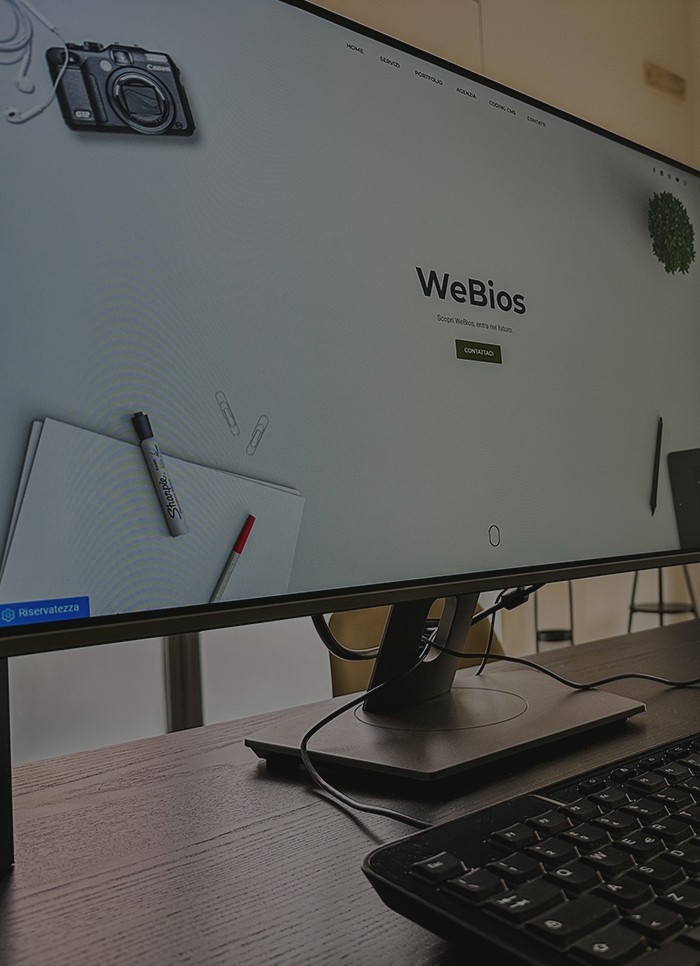 By
We Bios
By
We Bios
YouTube su una smart TV offre l'opportunità di godere di video su uno schermo più grande e con una qualità audio e video migliore. Esistono diverse modalità per collegare i dispositivi alla smart TV e fruire dei contenuti YouTube:
Puoi utilizzare il tuo telefono, tablet o computer per trasmettere video di YouTube sulla smart TV e guardare i contenuti su uno schermo più grande. Assicurati di avere l'app YouTube installata sul tuo dispositivo mobile.
Per dispositivi Android:
- Verifica che il dispositivo Android e la smart TV o il dispositivo di streaming siano connessi alla stessa rete Wi-Fi.
- Apri l'app YouTube sulla smart TV o sul dispositivo di streaming.
- Avvia l'app YouTube sul telefono o tablet.
- Seleziona il video che desideri guardare e tocca l'opzione "Trasmetti"
nel video player.
- Scegli la smart TV o il dispositivo di streaming su cui desideri trasmettere e attendi la connessione. Il video verrà riprodotto sulla TV o sul dispositivo di streaming.
Per computer:
- Assicurati che il computer e la smart TV o il dispositivo di streaming siano collegati alla stessa rete Wi-Fi.
- Apri l'app YouTube sulla smart TV o sul dispositivo di streaming.
- Vai alla pagina youtube.com sul browser del computer.
- Avvia il video che vuoi guardare e fai clic su "Trasmetti" nel video player.
- Scegli il dispositivo su cui desideri trasmettere e attendi la connessione. Il video verrà riprodotto sulla TV o sul dispositivo di streaming.
Per iPhone e iPad:
- Assicurati che il tuo iPhone o iPad e la smart TV o il dispositivo di streaming siano collegati alla stessa rete Wi-Fi.
- Apri l'app YouTube sulla smart TV o sul dispositivo di streaming.
- Avvia l'app YouTube sull'iPhone o l'iPad.
- Vai al video che vuoi guardare e tocca l'opzione "Trasmetti" nel video player.
- Se il tuo dispositivo utilizza iOS 14 o versioni successive, autorizza YouTube a connettersi ai dispositivi di streaming sulla tua rete locale per la trasmissione sulla TV.
- Scegli il dispositivo su cui desideri trasmettere e attendi la connessione. Il video verrà riprodotto sulla TV o sul dispositivo di streaming.
Questa modalità consente di collegare YouTube sulla smart TV o sul dispositivo di streaming al telefono o tablet, in modo da poter continuare a controllare i video dal dispositivo mobile.
- Assicurati di aver eseguito l'accesso con lo stesso Account Google sia sulla TV che sul dispositivo mobile.
- Accendi la smart TV o il dispositivo di streaming.
- Apri l'app YouTube sul dispositivo mobile o tablet.
- Quando ti viene richiesto, tocca "Connetti" per accoppiare il dispositivo mobile alla TV.
- Se non compare alcuna finestra di dialogo o l'hai ignorata accidentalmente, utilizza la funzione "Trasmetti" o un codice TV per connetterti.
- Il video player si aprirà nell'app sul telefono o tablet, segnalando che il dispositivo è connesso alla TV o al dispositivo di streaming.
Se desideri collegare il telefono o il tablet alla smart TV o al dispositivo di streaming utilizzando un codice TV, puoi guardare i contenuti YouTube sulla TV anche senza connessione Wi-Fi. Questa opzione non è disponibile per i computer, che devono utilizzare la funzione "Trasmetti".
- Apri l'app YouTube sulla smart TV o sul dispositivo di streaming.
- Vai alle Impostazioni.
- Scorri fino a "Collega con codice TV". Verrà visualizzato un codice TV blu composto solo da numeri.
- Sul tuo telefono o tablet, apri l'app YouTube.
- Tocca "Trasmetti".
- Tocca "Collega con codice TV".
- Inserisci il codice TV blu che vedi sulla TV e tocca "COLLEGA".
La nostra agenzia si distingue per la creazione di software su misura, sviluppo di siti web e ecommerce, strategie avanzate di web marketing, ottimizzazione per i motori di ricerca (SEO) e design grafico di alta qualità.
Saremmo felici di mettere la nostra esperienza al tuo servizio, lavorando con te per creare insieme soluzioni digitali personalizzate e innovative che ti aiutino a raggiungere i tuoi obiettivi.
Come possiamo aiutarti?
Contattaci per una consulenza gratuita, siamo pronti ad ascoltare le tue esigenze.
WeBios è l'agenzia digitale perfetta per realizzare i tuoi sogni. Noi crediamo che il successo dei nostri clienti sia la nostra ragione...
Introduzione all'indicizzazione AI-firstL'indicizzazione AI-first è una nuova frontiera nel mondo dei motori di ricerca, dove l'intelligenza artificiale...
Come creare contenuti esclusivi con le Close Friends Stories su InstagramInstagram è una piattaforma sociale che offre diverse funzionalità per connettersi...
Molti utenti Xiaomi, Redmi e POCO stanno riscontrando un problema fastidioso: WhatsApp salva le foto nella memoria interna, ma la Galleria non le mostra. Il...
Introduzione a WebAssemblyWebAssembly, spesso abbreviato in Wasm, è una tecnologia che consente di eseguire codice a velocità quasi nativa all'interno...
Introduzione agli analytics per i social mediaSe gestisci una pagina su un social media, saprai quanto sia importante monitorare le performance dei tuoi...
Introduzione al Digital TwinIl concetto di Digital Twin ha origine nel mondo dell'ingegneria e della produzione industriale, dove viene utilizzato per...

